※以下のソフトウェアは提供元の開発・サポートが終了しており、本手順書の更新も終了しております。また、既知の深刻な脆弱性や問題点についてパッチが提供されていない可能性があります。クロストラストは最新のバージョンが入手可能なソフトウェアのご利用を強く推奨します。
Cobalt RaQ5 のSSLサーバ証明書(EV SSL証明書)のインストール手順を以下に説明します。
大まかな手順は次のようになります。
お客様のサーバ証明書を管理アカウントよりダウンロードし、ファイル形式をテキストにします。
Webサイトの設定を行ないます。以下からはrootもしくは管理者ユーザで作業を行なってください。
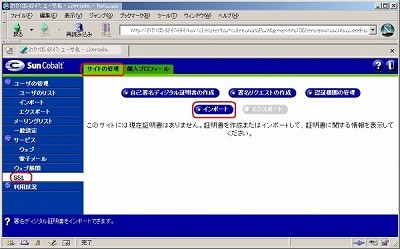
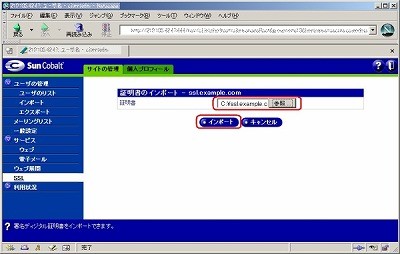

中間CA証明書を管理アカウントよりあらかじめダウンロードしておく必要があります。
「中間CA証明書」をダウンロードし、ファイル形式をテキストにしてください。
インストールすべき証明書は以下の通りです。
| 購入証明書 種別 | 中間 CA 証明書 |
|---|---|
| Enterprise SSL | UTNAddTrustServerCA.crt |
| Enterprise SSL for mobile | PUBCA.crt |
| Enterprise EV SSL | 上記以外のサーバ用中間CA証明書 (EVSGC.ca-bundle) |


注:この文書に記載されている情報は予告なしに変更されることがあります。この文書に記載されている情報に従ってユーザが操作を行い、いかなる損害を被ろうとも、当社は一切の責任を負いません。また、ユーザは自己の責任において使用する事に同意したものとみなされます。